Peut-être avez-vous téléchargé un film de Netflix sur votre PC et maintenant vous voulez le regarder sur votre grand téléviseur, ou peut-être voulez-vous montrer vos photos de vacances récentes à votre famille en projetant l’écran de votre ordinateur portable Windows 10 sur le téléviseur.
Il existe plusieurs façons de connecter votre ordinateur portable Windows 10 à un téléviseur. Vous pouvez utiliser des câbles pour connecter votre ordinateur portable au téléviseur, mais pourquoi utiliser des câbles lorsque vous pouvez connecter sans fil votre ordinateur portable Windows 10 au téléviseur.
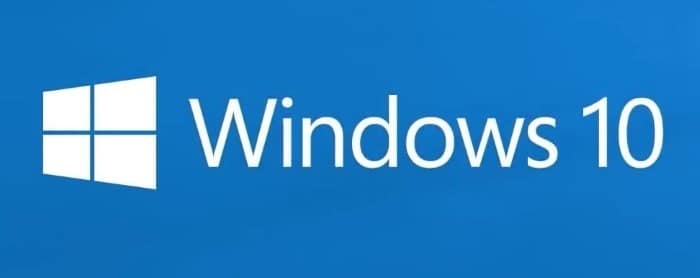
Tout ce dont vous avez besoin pour vous assurer est que votre ordinateur portable et votre téléviseur prennent tous deux en charge la norme populaire Miracast. Pour ceux qui ne le savent pas, Miracast est une technologie sans fil qui permet à votre PC de projeter sans fil l’écran de votre PC sur un téléviseur ou un écran prenant en charge Miracast.
Vous pouvez consulter notre guide pour savoir si votre ordinateur portable Windows 10 prend en charge le guide Miracast pour obtenir des instructions. Pour vérifier la même chose sur le téléviseur, veuillez vous reporter au manuel du téléviseur ou contacter le fabricant.
Suivez les instructions ci-dessous pour connecter sans fil votre ordinateur portable Windows 10 au téléviseur.
Étape 1: Allumez le téléviseur et assurez-vous que le Wi-Fi est activé. Vous pouvez accéder aux paramètres du téléviseur pour vérifier si le Wi-Fi est activé.
Étape 2: Sur votre ordinateur portable ou votre tablette Windows 10, accédez à réglages application> Système > Écran.
Étape 3: Dans Plusieurs écrans section, cliquez sur Connectez-vous à un écran sans fil connexion. Windows 10 commencera maintenant à rechercher tous les appareils sans fil disponibles et à les répertorier dans le volet de connexion nouvellement ouvert.
REMARQUE: Si la Connectez-vous à un écran sans fil le lien est manquant, il est probable que votre appareil ne prenne pas en charge Miracast ou que les pilotes requis ne soient pas installés.
Étape 4: Une fois que votre entrée TV apparaît dans la liste, cliquez dessus pour connecter sans fil votre ordinateur portable Windows 10 à votre téléviseur.
Si Windows 10 ne trouve pas l’affichage, cliquez sur le bouton Détecter dans la section Écrans multiples.
Par défaut, lorsque vous connectez votre ordinateur portable à votre téléviseur ou à un écran externe, Windows 10 utilise le dernier mode de projection utilisé. C’est-à-dire, par exemple, si vous avez déjà utilisé le téléviseur pour étendre l’écran de l’ordinateur portable, Windows 10 utilise automatiquement le téléviseur comme écran étendu lorsqu’il y est connecté.
Si vous souhaitez uniquement utiliser l’écran du téléviseur ou modifier le mode de projection par défaut, vous pouvez le faire en modifiant les paramètres du mode de projection. Voici comment procéder.
Étape 1: Aller vers réglages > Système > Écranet cliquez Relier lors de la connexion de l’écran sans fil pour afficher le volet Connexion.
Étape 2: Cliquer sur Changer le mode de projection pour sélectionner un type de projection dans Dupliquer, Étendre est Deuxième écran uniquement modalité.
Vous pouvez également utiliser le Logo Windows + P. pour ouvrir le volet Projet et sélectionner un mode.
Étape 1: Aller vers réglages application> Système > Écran.
Étape 2: Cliquez sur Connectez-vous à un écran sans fil lien pour afficher le volet Connexion. Cliquez sur Déconnecter pour déconnecter l’ordinateur portable du téléviseur ou de l’écran.
Vous pouvez également ouvrir le panneau Connexion en appuyant simultanément sur le logo Windows et les touches P, puis cliquez sur Déconnecter pour déconnecter l’ordinateur portable du téléviseur.